Heim >Backend-Entwicklung >Python-Tutorial >Installationsmethode und Funktionseinführung der 2D-Zeichnungsbibliothek Matplotlib von Python
Installationsmethode und Funktionseinführung der 2D-Zeichnungsbibliothek Matplotlib von Python
- 爱喝马黛茶的安东尼nach vorne
- 2019-06-04 13:40:284849Durchsuche
Matplotlib ist eine Python 2D-Plot-Bibliothek, die Grafiken in Publikationsqualität in verschiedenen Papierformaten und interaktiven Umgebungen auf verschiedenen Plattformen erstellen kann.

Um Matplotlib tatsächlich nutzen zu können, müssen wir es zunächst installieren.
In diesem Artikel geht es um die Installation von Matplotlib. Der nächste Artikel bietet Ihnen eine Einführung in Matplotlib-Legenden, -Titel und -Beschriftungen.
Installation
Wenn Sie eine höhere Version von Python installiert haben, sollten Sie cmd.exe oder Terminal öffnen und ausführen können:
pip install matplotlib
HINWEIS: Wenn der kürzere Befehl oben nicht funktioniert, müssen Sie möglicherweise C:/Python34/Scripts/pip install matplotlib ausführen.
Wenn Sie beim Importieren von matplotlib eine Fehlermeldung wie „Kein benanntes Modul“ und keinen Modulnamen erhalten, bedeutet dies, dass Sie auch das Modul installieren müssen. Ein häufiges Problem ist ein fehlendes Modul namens six. Das bedeutet, dass Sie pip verwenden müssen, um sechs zu installieren.
Alternativ können Sie zu Matplotlib.org gehen und die entsprechende Version zur Installation herunterladen, indem Sie die Download-Seite besuchen. Bedenken Sie, dass Sie nicht unbedingt eine 64-Bit-Version von Python benötigen, da Ihr Betriebssystem 64-Bit ist. Wenn Sie 64-Bit nicht ausprobieren möchten, können Sie 32-Bit verwenden. Öffnen Sie IDLE und lesen Sie die Oberseite. Wenn dort steht, dass Sie 64-Bit sind, sind Sie 64-Bit, wenn dort 32-Bit steht, sind Sie 32-Bit. Sobald Sie Python installiert haben, können Sie jede gewünschte Logik schreiben. Ich verwende gerne IDLE zum Programmieren, aber Sie können auch alles verwenden, was Ihnen gefällt.
import matplotlib.pyplot as plt
Diese Zeile importiert den integrierten Pyplot, den wir in der gesamten Serie verwenden werden. Wir importieren Pyplot als PLT, was die traditionelle Konvention für Python-Programme ist, die Pylot verwenden.
plt.plot([1,2,3],[5,7,4])
Als nächstes rufen wir die .plot-Methode von plot auf, um einige Koordinaten zu zeichnen. Dieses .plot benötigt eine Reihe von Argumenten, aber die ersten beiden sind die „x“- und „y“-Koordinaten, die wir in Listen einfügen. Das bedeutet, dass wir gemäß diesen Listen 3 Koordinaten haben: 1,5, 2,7 und 3,4.
plt.plot „zeichnet“ die Handlung im Hintergrund, aber nachdem wir alles gezeichnet haben, was wir wollen, müssen wir es auf den Bildschirm bringen, wenn wir bereit sind.
plt.show()
Damit sollte eine Grafik auftauchen. Wenn nicht, kann es manchmal vorkommen, dass es erscheint oder Sie erhalten eine Fehlermeldung. Ihr Diagramm sollte so aussehen:
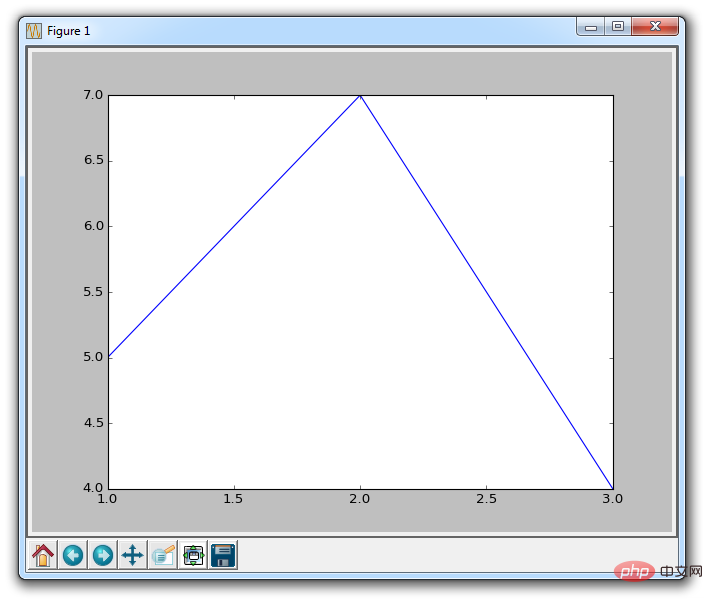
Dieses Fenster ist ein Matplotlib-Fenster, das es uns ermöglicht, unser Diagramm anzuzeigen sowie mit ihm zu interagieren und darauf zuzugreifen. Sie können mit der Maus über das Diagramm fahren und die Koordinaten sehen, normalerweise in der unteren rechten Ecke. Sie können auch Schaltflächen verwenden. Sie befinden sich möglicherweise an unterschiedlichen Orten, aber im Bild oben befinden sich die Schaltflächen in der unteren linken Ecke.
Einführung
Startseite

Sobald Sie mit dem Durchsuchen Ihrer Diagramme beginnen, klicken Sie auf die Schaltfläche „Startseite“. wird dir helfen. Sie können darauf klicken, wenn Sie zur ursprünglichen Ansicht zurückkehren möchten. Das Klicken auf diese Schaltfläche vor dem Durchsuchen des Diagramms hat keine Auswirkung.
Vorwärts/Zurück

Diese Schaltflächen können wie die Vor- und Zurück-Schaltflächen in Ihrem Browser verwendet werden. Sie können darauf klicken, um zu Ihrer vorherigen Position zurückzukehren oder erneut vorzurücken.
Pfanne

Sie können auf die Schwenkschaltfläche klicken und dann auf Ihr Diagramm klicken und es ziehen.
Zoom

Mit der Zoom-Schaltfläche können Sie darauf klicken und dann auf den Bereich klicken und ihn herausziehen, um ihn in einen quadratischen Bereich zu vergrößern . Zum Vergrößern ist ein Linksklick und Ziehen erforderlich. Sie können zum Verkleinern auch mit der rechten Maustaste klicken und ziehen.
Unterplots konfigurieren

Mit dieser Schaltfläche können Sie verschiedene Abstandsoptionen für Diagramme und Plots konfigurieren. Wenn Sie darauf klicken, wird Folgendes angezeigt:
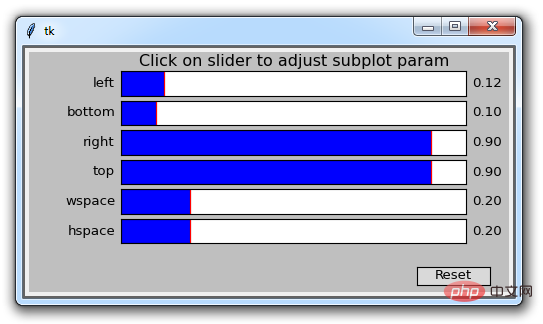
Jeder blaue Balken ist ein Schieberegler, mit dem Sie die Polsterung anpassen können. Einige von ihnen haben jetzt keine Wirkung, da es keine anderen Sprites gibt. Die ersten vier Werte passen die Ränder der Grafik an den Fensterrand an. Dann entsprechen wspace und hspace ihrem horizontalen oder vertikalen Abstand, wenn Sie mehrere Untergraphen zeichnen.
Speichern

Mit dieser Schaltfläche können Sie die Grafik in verschiedenen Formen speichern.
Das obige ist der detaillierte Inhalt vonInstallationsmethode und Funktionseinführung der 2D-Zeichnungsbibliothek Matplotlib von Python. Für weitere Informationen folgen Sie bitte anderen verwandten Artikeln auf der PHP chinesischen Website!

